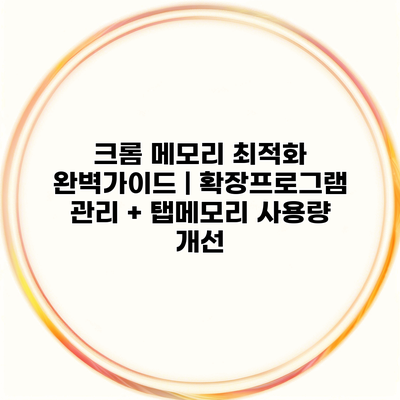크롬 메모리 최적화 완벽 가이드: 확장 프로그램과 탭 메모리 사용량 개선하는 법
온라인 세상에서 크롬 브라우저를 사용하면서 느끼는 가장 큰 문제 중 하나는 메모리 소모입니다. 모든 탭과 확장 프로그램이 활성화 된다면 결국 컴퓨터 성능이 저하되고, 속도가 느려지기 마련이죠. 여러분도 이런 경험이 있으신가요? 오늘은 크롬의 메모리 사용량을 최적화하고, 확장 프로그램을 효율적으로 관리하여 브라우저의 성능을 개선하는 방법을 알아보겠습니다.
✅ 크롬 브라우저 성능을 극대화하는 방법을 알아보세요.
크롬 메모리의 기본 이해하기
크롬 브라우저는 필요할 때마다 메모리를 사용합니다. 각 탭, 확장 프로그램, 그리고 각기 다른 사이트들 모두 메모리를 차지하는데, 이로 인해 컴퓨터의 전체 성능이 저하될 수 있습니다.
크롬 탭과 메모리
크롬 브라우저에서 탭을 여러 개 열면, 각 탭이 독립적으로 메모리를 사용하게 되어 전체 성능에 영향을 미칠 수 있습니다. 보통 탭당 50MB에서 200MB까지 사용하므로, 많은 탭을 열 경우 전체 메모리 사용량은 급격히 증가합니다.
확장 프로그램의 영향
확장 프로그램은 브라우저의 기능을 확장해주지만, 동시에 메모리 소모를 야기할 수 있습니다. 일부 확장 프로그램은 상당한 양의 메모리를 차지하게 되어, 필요하지 않은 것들은 제거하는 것이 좋습니다.
✅ 크롬 성능을 극대화하는 비법을 지금 알아보세요!
메모리 최적화 방법
이제 크롬의 메모리 사용량을 최적화할 수 있는 여러 방법에 대해 알아보겠습니다.
1. 탭 미리 로딩 비활성화하기
탭 미리 로딩 기능은 사용자가 브라우징 중인 페이지를 미리 로드하여, 빠른 반응 속도를 제공하지만, 메모리를 더 소모합니다. 이 기능을 비활성화하면 메모리 사용량을 줄일 수 있습니다.
plaintext
설정 → 고급 → 시스템 → "가능한 경우 하드웨어 가속 사용" 끄기
2. 사용하지 않는 확장 프로그램 제거하기
불필요한 확장 프로그램은 모두 삭제하는 것이 좋습니다. 아래는 확장 프로그램을 관리하는 방법입니다.
- Chrome 오른쪽 상단의 메뉴 클릭
- ‘도구 더보기’ → ‘확장 프로그램’ 클릭
- 사용하지 않는 확장 프로그램 삭제하기
3. 탭 그룹 사용하기
여러 개의 탭을 그룹화하여 관리하면 발생하는 메모리 사용량을 줄일 수 있습니다. 이런 식으로 관련된 탭을 묶어두면, 필요한 경우에만 해당 탭을 열면 되므로 효과적입니다.
4. 크롬 설정 조정하기
다음은 크롬의 성능을 최적화하는 몇 가지 설정입니다.
| 설정 | 설명 |
|---|---|
| 하드웨어 가속 사용 | 가능한 경우 하드웨어 가속 기능을 활성화하면 성능이 향상됩니다. |
| 예전 탭 해제 | 일정 시간 동안 사용하지 않은 탭을 자동으로 해제합니다. |
| 저장소 클리너 사용 | 사용하지 않은 데이터를 정기적으로 청소합니다. |
✅ 쿠팡이츠 주소 관리 방법을 한 번에 알아보세요!
크롬 확장 프로그램 관리 기술
확장 프로그램을 올바르게 관리하면메모리 소모를 줄일 수 있고, 브라우저 성능을 향상시킬 수 있습니다. 다음은 몇 가지 중요 포인트입니다.
- 필수적이지 않은 확장 프로그램은 제거하세요.
- 개발자 모드에서 불필요한 확장 프로그램을 비활성화하세요.
- 신뢰할 수 있는 확장 프로그램만 사용하세요. 필요한 경우 평판을 확인하세요.
사용자 추천 확장 프로그램
- OneTab: 모든 탭을 한 곳에 모아주어 메모리를 절약할 수 있습니다.
- The Great Suspender: 사용하지 않는 탭을 자동으로 일시 정지시켜줍니다.
결론
브라우저에서의 메모리 최적화는 사용자 경험을 한층 향상시키고, 컴퓨터 성능을 더욱 끌어올릴 수 있습니다. 위의 방법들을 통해 크롬의 메모리를 효율적으로 관리해 보세요. 작은 조정이지만, 전체 성능에는 큰 영향을 미칠 수 있습니다.
메모리 최적화는 단순한 작업이지만, 여러분의 컴퓨터를 더욱 빠르게 해 줄 것입니다. 최적화 방법을 활용하여 성능을 개선하고, 더 쾌적한 브라우징 경험을 즐겨보세요!
자주 묻는 질문 Q&A
Q1: 크롬 브라우저의 메모리 소모 문제는 무엇인가요?
A1: 크롬 브라우저는 여러 탭과 확장 프로그램이 활성화되면 메모리를 많이 사용하여 컴퓨터 성능이 저하될 수 있습니다.
Q2: 어떻게 크롬의 메모리 사용량을 최적화할 수 있나요?
A2: 탭 미리 로딩을 비활성화하고, 사용하지 않는 확장 프로그램을 제거하며, 탭 그룹을 사용하면 메모리 사용량을 최적화할 수 있습니다.
Q3: 추천하는 크롬 확장 프로그램이 있나요?
A3: 메모리를 절약할 수 있는 ‘OneTab’과 사용하지 않는 탭을 자동으로 일시 정지하는 ‘The Great Suspender’를 추천합니다.